4 Sabit Yol: Ekran Süresi Parola Kurtarma
2018’in ortalarında Apple, iOS 12’ye, müşterilerin uygulamalarda ve web sitelerinde geçirdikleri zamanı anlamalarına ve izlemelerine yardımcı olan Ekran Saati Parolasını tanıttı. Bu, iPhone’un ebeveyn denetimi özelliğinin tanıtılmasından 10 yıl sonra, Ekran Süresi Parolası adlı bu yeni araç, çocuklarının cihazını yönetmelerine ve yaşamlarına sağlıklı bir denge getirmelerine yardımcı olacağından, bu ebeveynler için bir nimetti.
Ve bu, günümüzün sosyal ağları bilinçli olarak bağımlılık yapacak şekilde tasarlandığından, günün ihtiyacıydı. İşte bu yüzden kullanımınızda disiplinli olmak gereklidir.
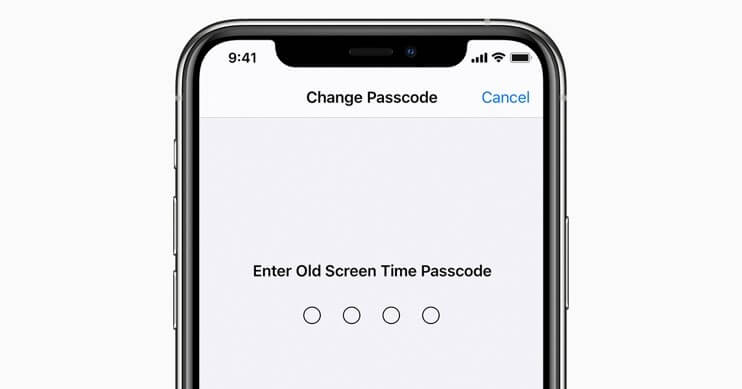
Ancak bunun dışında, bu tür özellikleri yönetmek bazen oldukça sorunludur. Hele kendimize koyduğumuz şifreleri unuttuğumuz zaman kendi kurduğunuz bir tuzağa düşmüş gibi olursunuz. Ardından, bundan kurtulmak için İnternette Ekran Süresi Parolanızı kurtarmanın yollarını ararsınız.
Ve uzun bir süre boyunca, Ekran Süresi şifresini kurtarmak çok zordu çünkü tüm verilerinizi kaybetmeniz anlamına geliyordu. Ancak Apple, Ekran Süresi parolasını sıfırlamayı mümkün kılmak için çalıştı ve ayrıca DrFoneTool gibi Parola Yöneticileri sizi kurtarmak için partiye katıldı.
Bu yazıda, unutulan Ekran Süresi Parolalarınızı kurtarmanın yollarını tartışacağız.
Yöntem 1: Ekran Süresi parolasını sıfırlayın
iPhone ve iPad için:
Ekran Süresi Parolanızı sıfırlamak için iDevice cihazınızın donanım yazılımı sürümünün 13.4 veya üstü olduğundan emin olun.

1 Adım: Her şeyden önce, iPhone/iPad’inizdeki Ayarlar uygulamasına gidin.
2 Adım: Ardından, ‘Ekran Süresi’ seçeneğine dokunun.
3 Adım: Şimdi ‘Ekran Saati Parolasını Değiştir’i seçin.
4 Adım: Bir kez daha, ‘Ekran Süresi Parolasını Değiştir’e tıklamanız gerekir.
5 Adım: Burada, ‘Parolayı mı Unuttunuz?’ seçeneğine dokunun. seçenek.
6 Adım: Bu bölüme Apple Kimliği bilgilerinizi yazmanız istenecektir.
7 Adım: Devam etmek için yeni bir Ekran Süresi parolası oluşturmanız gerekir.
8 Adım: Doğrulama amacıyla, yeni Ekran Süresi parolanızı yeniden girin.
: Mac için
İlk olarak, Mac’inizin işletim yazılımının macOS Catalina 10.15.4 veya üstü olup olmadığını kontrol edin. Yalnızca güncellenirse devam edin.
1 Adım: Mac’inizin menü çubuğunda, sol üst köşedeki Apple işaretine ve ardından ‘Sistem Tercihleri’ne tıklayın (veya Dock’tan seçin) seçeneğine tıklayın.
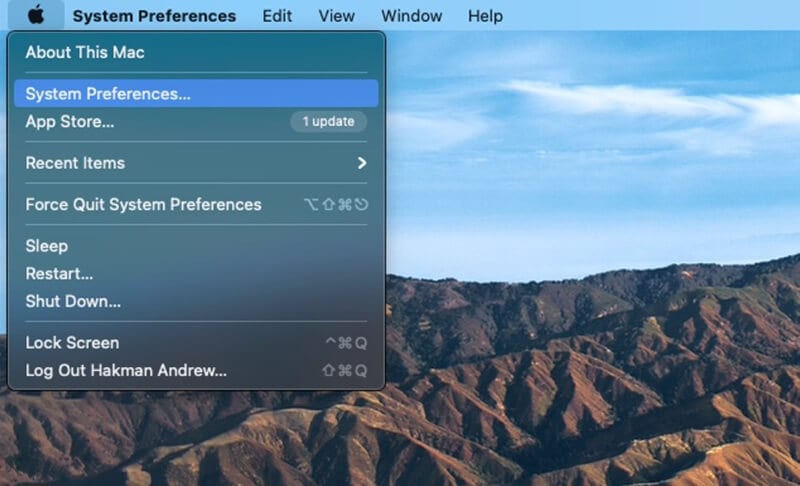
2 Adım: Ardından, ‘Ekran Süresi’ seçeneğini seçin
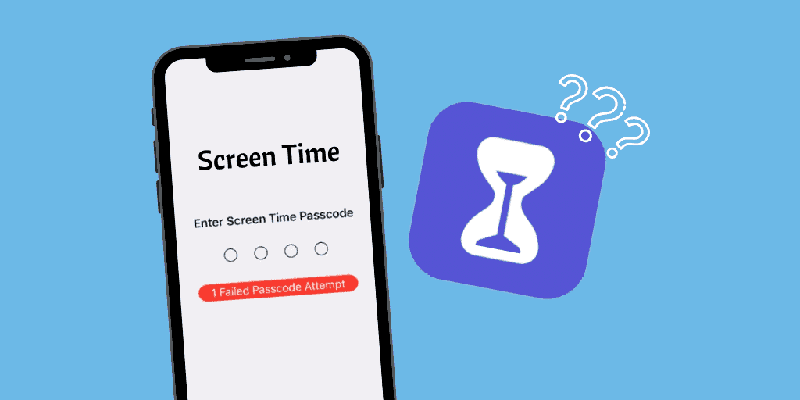
3 Adım: Şimdi, kenar çubuğunun sol alt köşesindeki ‘Seçenekler’ menüsünü (üç dikey noktalı) tıklayın
4 Adım: Burada, ‘Şifreyi Değiştir’ seçeneğine tıklayın ve ardından ‘Şifremi Unuttum’ seçeneğini seçin.

5 Adım: Lütfen Apple Kimliği bilgilerinizi yazın ve yeni bir Ekran Süresi parolası oluşturun ve doğrulamayı sağlayın.
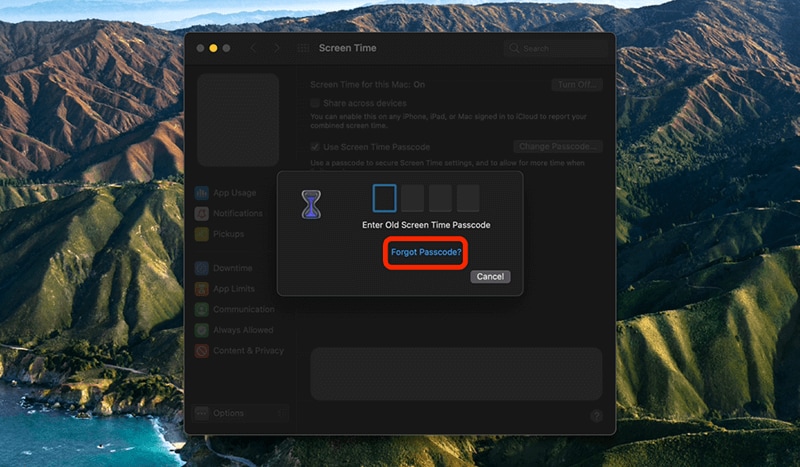
Ancak yine de Ekran Süresi parolasını sıfırlamayla ilgili herhangi bir sorunla karşılaşırsanız Apple destek ekibiyle iletişime geçebilirsiniz.
Yöntem 2: Ekran süresi parola kurtarma uygulamasını deneyin
Genel olarak, Ekran Süresi Parolasını kaldırabilirsiniz, ancak bu, iDevice cihazınızdaki tüm verileri ve ayarları siler. Ve garip bir şekilde, şifreyi de içerecekleri için eski yedeklerinizi kullanma şansınız bile yok.
Ve yanlış şifreyi tekrar tekrar denemeye devam ederseniz, ekranınız 6’dan sonra bir dakika boyunca otomatik olarak kilitlenir.th denemek. Ayrıca, 5 için ekranınızı 7 dakika kilitleyebilirsiniz.th yanlış deneme, 15 dakika 8th yanlış girişim ve 9 için bir saatth Zaman.
Ve hepsi bu değil…
Kararınızı verir ve pes etmezseniz, 10 gün boyunca ekran kilitli kalmakla birlikte tüm verilerinizi kaybedebilirsiniz.th yanlış deneme
Anlaşma nedir?
Bence, şifrenizi kullanarak bulmayı denemek daha iyi bir seçenek. DrFoneTool – Şifre Yöneticisi (iOS). Bu yazılım, şifrelerinizi anında bulmanıza yardımcı olur.
- Maillerinizi tarayabilir ve görüntüleyebilirsiniz.
- Ayrıca uygulama oturum açma parolasını ve depolanan web sitelerini de kurtarabilirsiniz.
- Ayrıca kaydedilmiş WiFi şifrelerini bulmada yardımcı olur
- Ekran süresinin şifrelerini alın ve kurtarın
Bunu kullanarak şifrenizi nasıl kurtarabileceğiniz aşağıda açıklanmıştır:
1 Adım: DrFoneTool uygulamasını iPhone/iPad’inize indirmeniz ve ardından ‘Parola Yöneticisi seçeneğini aramanız ve üzerine tıklamanız gerekecektir.

2 Adım: Ardından, yıldırım kablosunu kullanarak iOS cihazınızı dizüstü/PC’nize bağlayın. Bağlandıktan sonra ekranınızda bir ‘Bu Bilgisayara Güvenin’ uyarısı gösterilir. Devam etmek için ‘Güven’ seçeneğini seçin.

3 Adım: ‘Taramayı Başlat’ üzerine dokunarak tarama işlemine devam etmeniz gerekecektir.

Şimdi arkanıza yaslanın ve DrFoneTool üzerine düşeni yapana kadar rahatlayın, bu biraz zaman alabilir.

4 Adım: DrFoneTool – Password Manager (iOS) kullanılarak tarama işlemi bittiğinde, şifrelerinizi alabilirsiniz.

Yöntem 3: iTunes ile kurtarmayı deneyin
iTunes’u kullanarak eski yedeğinizi geri yükleme seçeneğiyle, Ekran Süresi parolanızı kolayca kurtarabilirsiniz. Ancak, bu işlem iDevice cihazınızı fabrika ayarlarına sıfırlayabilir, bu nedenle ilerlemeden önce verilerinizin yedeğini almanız önerilir.
1 Adım: Başlamak için, Ayarlar menüsüne gidin ve ardından ‘iCloud Hesabı’nda, ‘Bul’u ve ardından açmanız gereken ‘iPhone’umu Bul’u seçin.
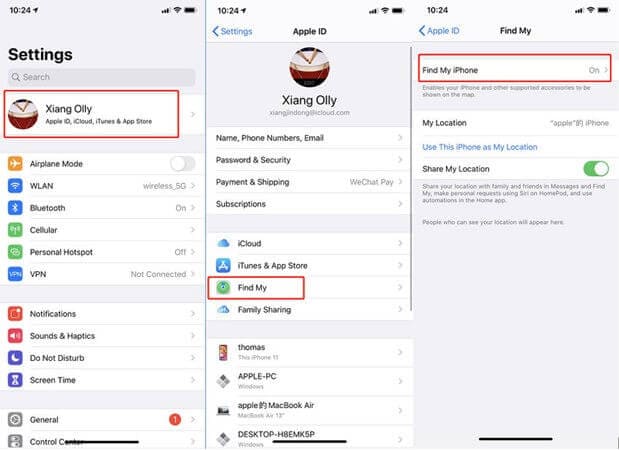
2 Adım: Ardından, iDevice’inizi dizüstü/PC’nize USB kablosuyla bağlayın. İTunes’u başlatın ve ardından ‘iPhone’u Geri Yükle’ seçeneğini seçin.
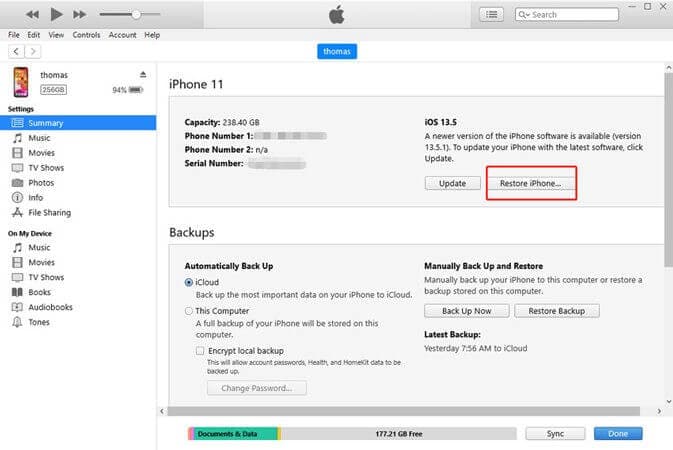
3 Adım: Cihazınızı geri yükleme işlemi tamamlandıktan sonra, iTunes, açıkça yapmak isteyeceğiniz bir yedeği geri yüklemek isteyip istemediğinize dair bir seçenek sunacaktır.
4 Adım: Şimdi, cihazınız yeniden başlatıldığından ve Ekran Süresi şifresi kaldırıldığından rahat bir nefes alın.
Yöntem 4: Tüm telefon verilerinizi silin
Bu zamana kadar hepimiz, Ekran Süresi özelliğini parola olmadan devre dışı bırakmanın ve verilerinizin güvenliğini sağlamanın, yalnızca parolayı ayarlarken Apple Kimliği ile bir parolayı geri yükleme özelliğini açmış olmanız durumunda mümkün olduğunu biliyoruz.
Öte yandan, kurulum sırasında Apple Kimliğinizi belirtmediyseniz, geriye kalan tek seçenek iDevice cihazınızda tam bir sıfırlama yapmaktır. Lütfen aşağıdaki adımları izleyin:
1 Adım: iDevice cihazınızdaki ‘Ayarlar’ menüsüne gidin.
2 Adım: Şimdi ‘Genel’i seçin ve ardından ‘Sıfırla’ seçeneğini seçin.
3 Adım: Ayrıca, ‘Tüm İçeriği ve Ayarları Sil’ seçeneğini tıklayın.
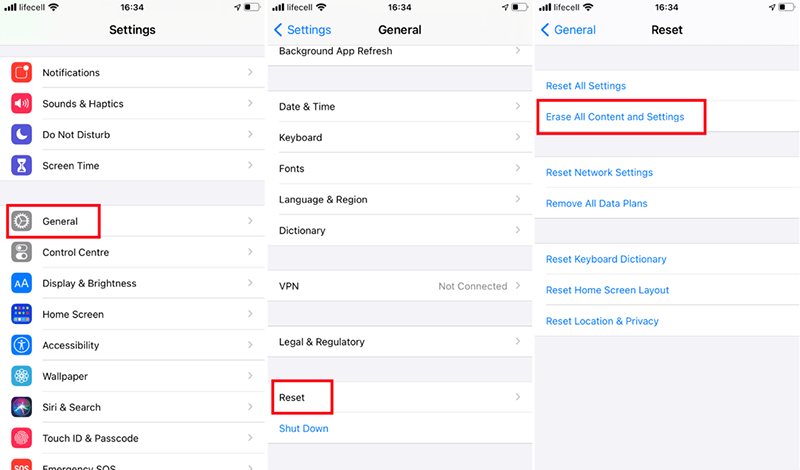
4 Adım: Apple Kimliği bilgilerinizi buraya yazın ve devam etmek için cihazınızın sıfırlanmasını onaylayın.
5 Adım: Lütfen işlemin tamamlanması için birkaç dakika bekleyin.
Not: iDevice cihazınızı sıfırlama işleminin tüm içeriği ve ayarını sileceğini unutmayın.
Sonuç
Basit bir ifadeyle, Ekran Süresi Parolaları, uygulamaları ve sosyal medyayı kullanırken zamanın izini kaybeden biriyseniz, günlük kullanımınızı kendi kendinize kontrol etmek için harika bir özellik sunar. Ve internet, her an dikkat dağıtıcı şeylerin olmaya devam ettiği bir yer.
Ebeveynler için, çocuklarının çeşitli uygulamalara maruz kalmasını sınırlamak ve onları izlemek için harika bir araçtır.
Ancak, tüm faydalarıyla birlikte, Ekran Süresi Parolalarını unutmak da aynı derecede can sıkıcı olabilir. Özellikle önemli bir şeyin ortasındaysanız.
Umarım, bu makale bir şekilde sefaletten kurtulmanıza yardımcı olmuştur.
Ayrıca, şifreyi kurtarmaya yardımcı olabilecek yöntemlerden herhangi birini kaçırdığımı düşünüyorsanız, lütfen aşağıdaki yorum bölümünde bunlardan bahsedin.
Son olarak, parolaların hatırlanmasının çok önemli olduğu dünyaya adım atarken, bunları istediğiniz zaman tüm verileriniz güvenli ve güvenli bir şekilde kurtarmak için DrFoneTool – Password Manager’ı (iOS) kullanmaya başlayın.
En son makaleler